
今回は、Word(ワード)で文字の間隔や位置を調整する方法をご紹介していきます。間隔や位置を調整することで文書をより見やすくしてくれます。
文字の間隔を設定する
まずは、文字と文字の間隔を設定していきましょう。
任意の文字を打ちこみ、選択します。
次に、[ホーム]タブの[フォント]グループのダイアログを開きます(※Mac版は、メニューバーの「形式」→「フォント」)。
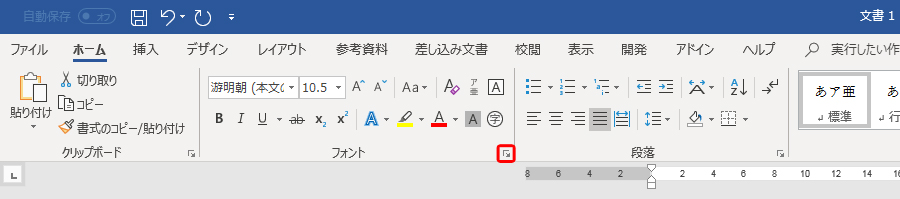
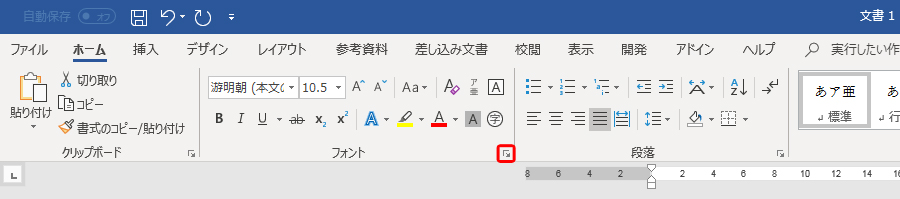
[詳細設定]タブをクリックし、「文字幅と間隔」で設定を行います。
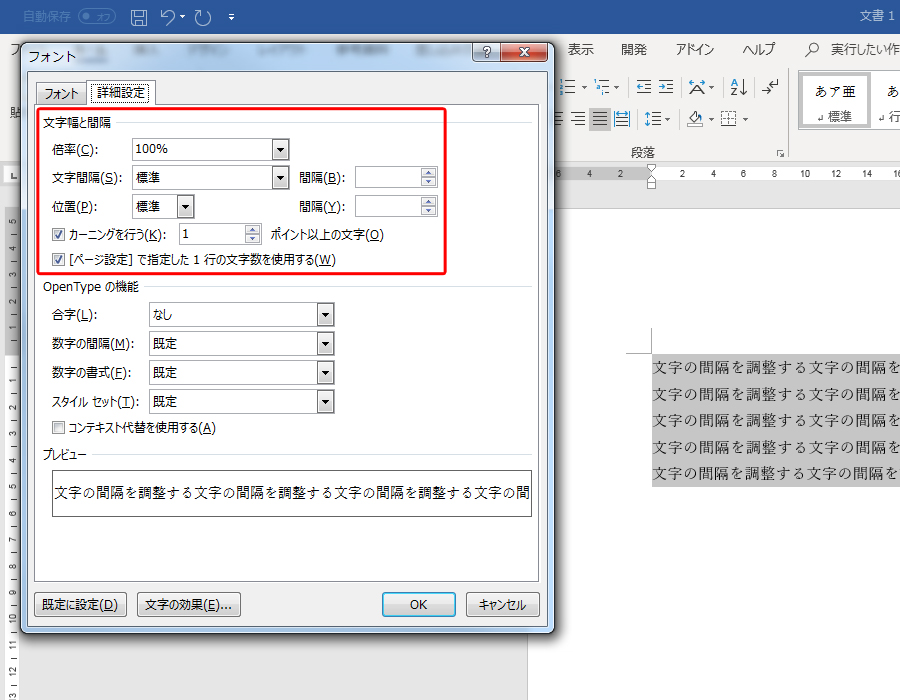
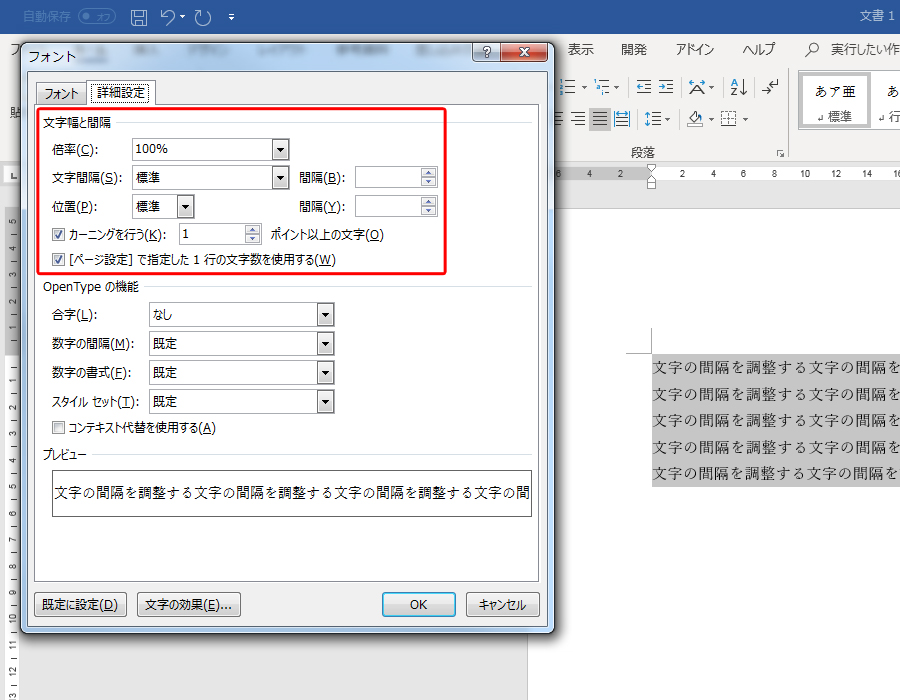
各設定項目の詳細は、以下の通りです。
| 倍率 | この倍率を変更することで、文字幅の倍率を変更することができます。 但し、幅のみ変更されるため縦横比のバランスが崩れて見にくくなりますので、あまりオススメはできません。 |
|---|---|
| 間隔 | 文字と文字の間隔を変更します。 「標準」、「広く」、「狭く」を選択することができます。 また、右欄では、間隔を数値(pt)で指定できます。 |
| 位置 | 文字の上下(垂直方向)の配置位置を調整することができます。 間隔と同様に「標準」、「広く」、「狭く」から選択でき、右欄では、移動する数値(pt)を指定できます。 |
| カーニングを行う | 指定した文字の大きさ(pt)以上の際に、カーニングを有効にする。※カーニングの詳細はこちら |
| [ページ設定]で指定した1行の文字数を使用する。 ※Macでは、「1ページの行数を指定時に文字を行グリッド線に合わせる」 | 「レイアウト」タブの「ページ設定」(※Macでは、「形式」→「文書のレイアウト」)内で指定した「文字数と行数」に合わせて間隔が調整されます。 |
カーニングとは?
「カーニング」という言葉が出てきましたので、カーニングについて詳しく見ていきましょう。
「カーニング」とは、ある特定の文字と文字の間隔を体裁よくする為、自動調整してくれる機能です。
カーニングが有効になる文字とは?
カーニングは、「半角英数字」や「区切り文字」を入力した際に有効になります。
ただし、日本語には無効ですので注意しましょう。
カーニングが有効・無効な場合での違い
では、実際にカーニングによってどのよう違いがあるのかを見ていきましょう。
例)カーニングが有効な場合


例)カーニングが無効な場合


一見すると変わらないように見えます。次に二つを並べて見てみます。
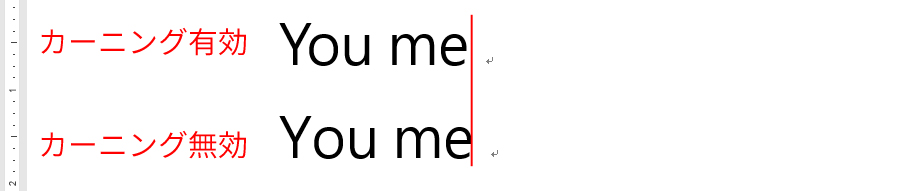
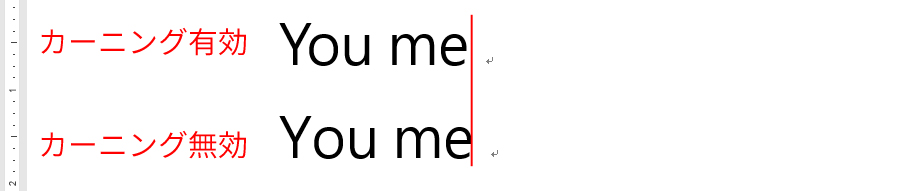
カーニングを無効にすることで、文字間隔が調整されていないことが分かります。
カーニングが効かない場合は?
いざカーニングを設定しようと思ってもなぜか「カーニングが効かない」時があると思います。その原因は以下が挙げられます。
- 半角英数字や区切り文字以外にカーニングを設定している。
- カーニングが効かない文字に設定している。
- フォントがカーニングに対応していない。
上記の内、特に下の二つが多いのではないでしょうか?
そもそもカーニングが必要のない文字に設定してしまっている場合です。
こちらが原因の場合、他の文字に変更して試してみてください。
また、「フォント」の種類によっては、カーニングが効かない場合があります。
こちらが原因の場合、フォントを変更することで解決できます。
いずれにせよ、カーニングは初期値で有効になっていますので、あまり気にする必要はないのですが、例えばポイント数(pt)が違う文字を並べる際には、文字の間隔を調整したい場合もあるかと思います。
そのような場合には、すごく便利な機能ですので覚えておいて損はないでしょう。
日本語と半角英数字の間隔を調整する
ここまでは、半角英数字や区切り文字での間隔調整でしたが、日本語と半角英数字の文字間隔を調整する方法を見ていきましょう。
日本語と半角英数字には、Wordでは、自動で間隔が空けられるようになっています。
この間隔を調整し、詰めることができます。
調整したい文字列や段落を選択し、「ホーム」タブの「段落」グループのダイアログボックスを開きます。※Mac版のOfficeを使用している方は、ダイアログボックスランチャーが表示されませんので、「Command + D」もしくはメニューバーの「形式」→「段落」で開きましょう。
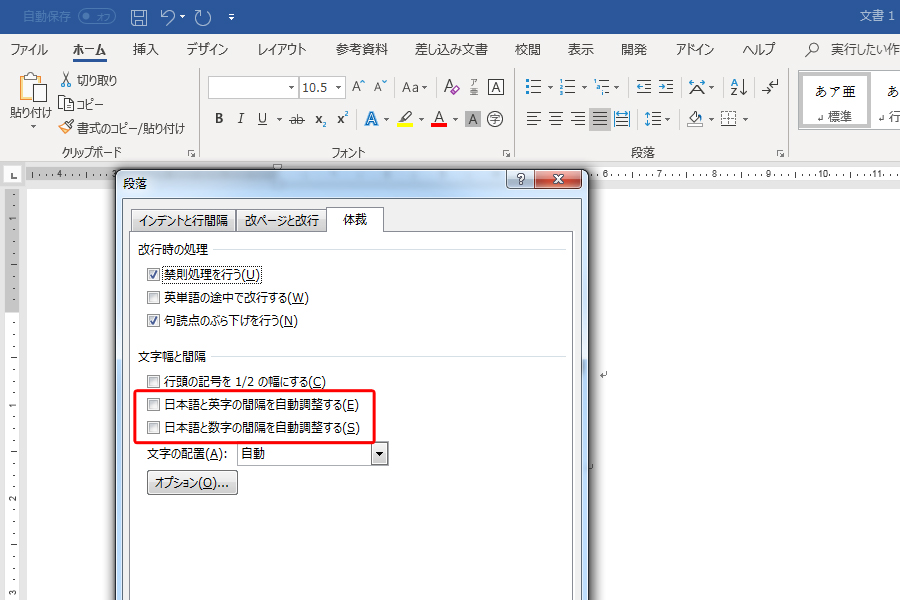
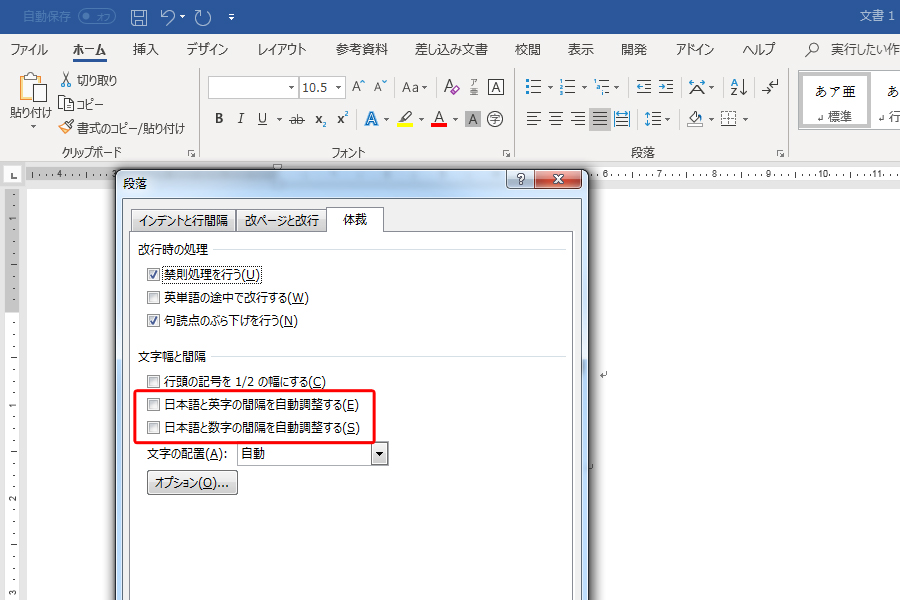
[体裁]タブに切り替え、「文字幅と間隔」の[日本語と英字の間隔を自動調整する]と[日本語と数字の間隔を自動調整する]のチェックを外します。
これで、間隔を詰めることができます。
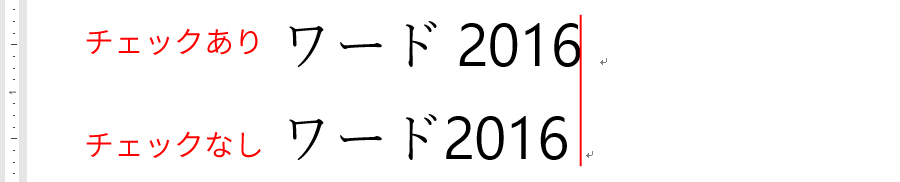
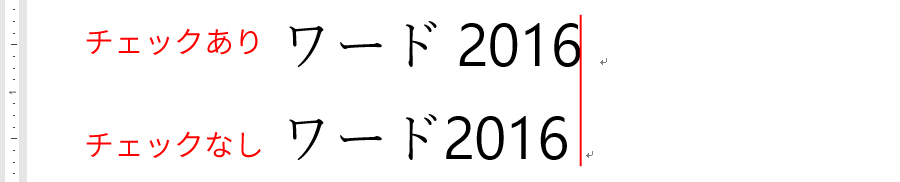
まとめ



今回は、文字の間隔と位置を調整する方法を学習しました。間隔の調整が上手くいかず、悩んでいる人も多かったのではないでしょうか?ぜひ、覚えておきましょう。
